
L'éditeur PHP Xinyi vous apprend à utiliser la fonction d'insertion d'image d'Excel pour gérer facilement les boutons de graphique gris. L'insertion d'images dans Excel peut rendre les documents plus vivants et intuitifs, facilitant ainsi l'affichage des données. Suivez les conseils de l'éditeur et maîtrisez cette technique pour rendre votre feuille de calcul Excel plus professionnelle et plus belle !
1. L'insertion de graphiques illustrés dans des tableaux Excel est une fonction couramment utilisée, mais que devons-nous faire lorsque le bouton du graphique illustré ci-dessous est gris et ne peut pas être utilisé ? Venez jeter un oeil, je vais vous aider à le résoudre.
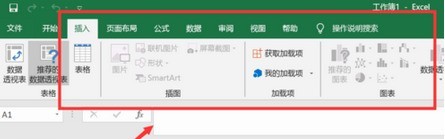
2. Pour résoudre ce problème, entrez d'abord le formulaire et cliquez sur le bouton [Fichier] dans le coin supérieur gauche, puis sélectionnez [Options] dans la liste contextuelle. je peux le voir sans le chercher oh.
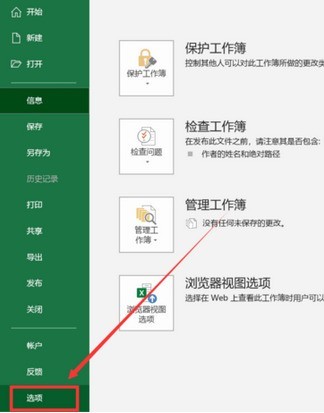
3. Ensuite, l'interface des options Excel apparaît. Il existe de nombreuses fonctions de configuration ici, telles que Général, Enregistrer, Langue, Avancé, etc. Ce que nous allons utiliser aujourd'hui est [Avancé], alors cliquez rapidement dessus. .
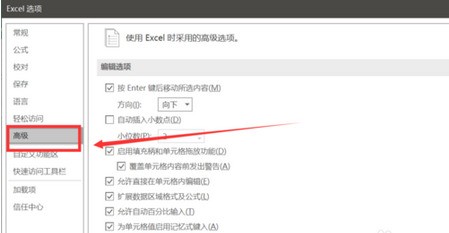
4. Ensuite, nous trouvons [Options d'affichage pour ce classeur] sur la droite. Vous pouvez voir [Pour les objets, afficher] ci-dessous, puis cliquez sur OK. voyez que le bouton a été restauré.
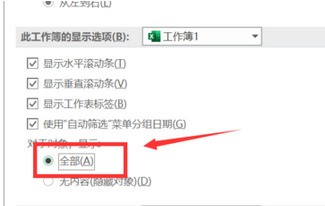
Ce qui précède est le contenu détaillé de. pour plus d'informations, suivez d'autres articles connexes sur le site Web de PHP en chinois!
 Comment utiliser la fonction de conversion convertir
Comment utiliser la fonction de conversion convertir
 Que faire si le changement de nom du fichier temporaire échoue
Que faire si le changement de nom du fichier temporaire échoue
 Quelle carte est la carte TF ?
Quelle carte est la carte TF ?
 Méthode BigDecimal pour comparer les tailles
Méthode BigDecimal pour comparer les tailles
 Que faire si l'image intégrée ne s'affiche pas complètement
Que faire si l'image intégrée ne s'affiche pas complètement
 Comment configurer la variable d'environnement path en Java
Comment configurer la variable d'environnement path en Java
 Solution au code Java qui ne fonctionne pas
Solution au code Java qui ne fonctionne pas
 utilisation de l'insertion Oracle
utilisation de l'insertion Oracle